Format Factory telepítés leírás

A Format Factory telepítésének összefoglalója Windows operációs rendszerre screenshot-okkal, képekkel illusztrálva. Ebben a telepítési leírásban kiemeltük az installálás folyamatának legfontosabb lépéseit, felhívva a figyelmet azokra az opciókra, amik a későbbiekben befolyásolhatják a program működését.
Előkészületek
Ellenőrizzük, hogy a telepítőfájl kompatibilis legyen a Windows rendszerünk aktuális verziójával. Részletes információk a Format Factory szoftverről. Az installálás megkezdése előtt lehetőleg zárjunk be minden egyéb futó programot.
1. A telepítés indítása
Ha az állomány be van csomagolva (zip formátum), a tartalmát csomagoljuk ki egy ideiglenes mappába. A telepítés előtt mindig győződjünk meg róla, hogy tűzfalunk és víruskereső programunk be van kapcsolva. Kattintsunk az install fájlra és kezdjük meg a telepítést. Abban az esetben, ha a tűzfal figyelmeztető üzenetet dob fel, olvassuk azt el és ha mindent rendben találunk, engedélyezzük a telepítőfájl működését.
A FreeTime médiakonvertáló programjának telepítőjét elindítva először a program funkcióiról kapunk tájékoztatást. A FormatFactory telepítéséhez tisztában kell lennünk a szoftver Licencszerződésében foglaltakkal. Olvassuk el figyelmesen és elfogadása esetén kattintsunk az „I Agree” gombra. A „Cancel” gombbal kilépünk a Telepítőből.
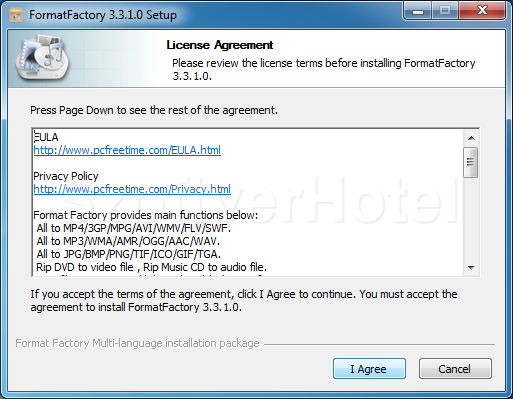
2. Telepítési hely
A médiakonvertáló program alap beállításként a „C:\Program Files\FreeTime\FormatFactory” mappába történik. (Megadhatunk egyéni telepítési útvonalat is a „Browse…” gomb használatával). A folytatáshoz kattintsunk az „Install” gombra.
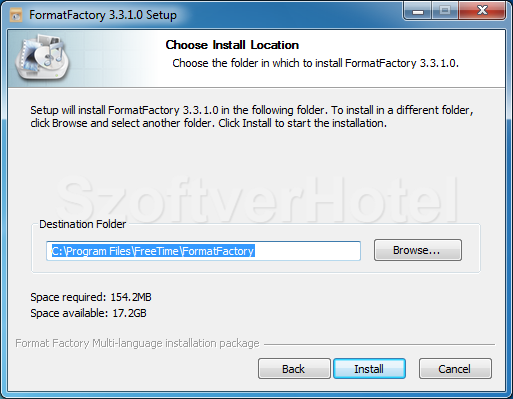
3. Telepítés
Legyünk türelemmel, míg az alkalmazás létrehozza a szükséges mappákat és felmásolja a program működéséhez szükséges állományokat..
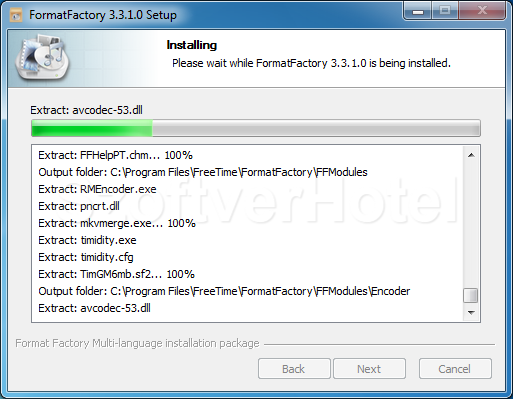
4. Kiegészítő opció
Bár a FormatFactory médiakonvertáló működéséhez nincs rá szükség, a Telepítő felajánlja számunkra az „Ask” web böngészőbe épülő eszköztár telepítését is. Amennyiben szeretnénk, olvassuk el a Végfelhasználói Licencszerződésében foglaltakat és jelöljük ki a telepíteni kívánt összetevőket. Ha nincs rá szükségünk, szüntessük meg a kijelöléseket majd kattintsunk a „Next” gombra.
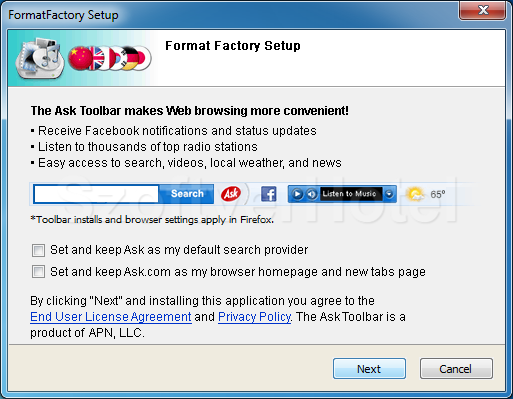
5. A telepítés befejezése
Az Install teljessé tételéhez hagyjuk kijelölve mindkét opciót, (így a program automatikusan elindul és telepíteni fogja a még szükséges codec-eket) majd a végén „Finish” gomb.
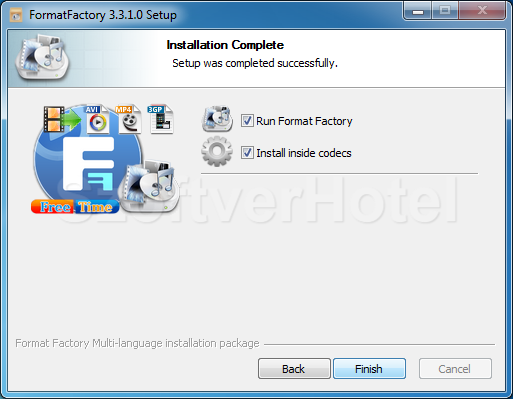
Gratulálunk! A Format Factory program sikeresen települt számítógépünkre, megkezdhetjük a használatát. Esetenként a Windows igényli az operációs rendszer újraindítását, ebben az esetben a telepítés végeztével tegyük ezt meg. A programot a Start menüből futtathatjuk.










